WinCE是微软出色的32位嵌入式操作系统。它有独特的含义且与其他Windows系统不同。这里将介绍基于WinCE软件的操作,如快速访问文件、创建项目、安装导航等操作技巧,快来一起看看吧。
wince 怎样快速访问文件1、 共享文件夹的创建:此文件夹中有一个test.txt的文本文件
2、 要知道WINCE系统中My Device(我的设备)下有Network(网络)这个目录,接着,使用net use命令将PC端的共享文件夹映射到“Network”文件夹下面:
3、 WINCE设备访问PC共享文件夹:输入命令:net use sharetest??xu-PCpcshare回车之后,WINCE设备这边提示要输入xu-PC这台计算机的用户名和密码。
4、 输入用户名和密码然后回车,正常情况下,这时候才会提示响应信息:“Sharetest successfully mapped to?xu-PCpcshare”,表示成功把WINCE系统中“my device->network”目录下的文件夹sharetest映射到PC机上pcshare这个共享的文件夹中,也就是说我们打开sharetest看到的就是pcshare的内容。
5、 我们打开sharetest文件夹,就可以看到里面有test.txt文件了。
Visual Studio 2008 如何创建一个 Wince 项目1、 打开Visual Studio 2008,文件--新建--项目
2、 项目类型选择智能设备
3、 填写项目名称
4、 点击浏览按钮选择项目存储位置
5、 添加新智能设备项目有三项需要选择:目标平台、.net Compact Framework版本、模板
6、 目标平台选择Windows CE
7、 .net Compact Framework版本就选择3.5
8、 模板就选择设备应用程序
WinCE软件作为独特的嵌入式操作系统,在文件访问、项目创建和导航安装等方面有诸多操作技巧。掌握这些,能更好地发挥其在电子设备中的功能。